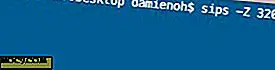Как да деактивирате екрана за заключване в Windows 8
Добре е да се върнете в екосистемата на Windows 8. Докато Windows 10 Technical Preview донесе няколко ремонти на компютъра ми, нищо не бие стабилно активирана OS за сериозна работа и писане на петна.
Има значителни трикове и хакове в Windows 8, които все още не сме покрили, за да увеличим производителността, да подобрим опита на потребителите. Има дори прости ощипвания, като например как да деактивирате екрана за заключване чрез редактора на системния регистър.
Подобно на екрана за заключване на смартфона ви, Windows 8 също показва времето, датата, процента на батерията и т.н. и за всеки потребител на компютъра, който би искал да го премахне и да отиде направо в регистрационния акаунт за профила, ето как да го направите.
Как да деактивирате екрана за заключване чрез редактора на системния регистър
Забележка: Трябва да затворите всички изпълняващи се програми или да рестартирате компютъра, преди да направите редакции в регистъра, и се уверете, че сте влезли като администратор. Тази хак работи във всяка версия на Windows 8.
1. Натиснете клавиша "Window + R" на клавиатурата, за да стартирате лентата за изпълнение.
2. В лентата за изпълнение въведете regedit .

3. Щракнете върху "Да", след като UAC Ви помоли за достъп.
4. От папките на редактора на системния регистър отидете на този път:
HKEY_LOCAL_MACHINE \ Software \ Policies \ Microsoft \ Windows \ Персонализация

5. Ако не можете да намерите папката "Персонализиране", първо трябва да създадете папката, за да запазите DWORD "NoLockScreen".
6. Щракнете с десния бутон на мишката върху папката "Windows" и след това задръжте курсора на мишката на "New" и изберете "Key". Натиснете бутона "Personalization".
7. Щракнете с десния бутон върху папката "Персонализиране" и задръжте курсора на мишката на "New". Изберете "DWORD (32-bit) value" и ще видите новата стойност в папката.

8. Маркирайте DWORD "NoLockScreen".
9. Кликнете с десния бутон върху "NoLockScreen" и кликнете върху "Modify". Променете стойността от 0 на 1 и кликнете върху OK.

10. Излезте от редактора на системния регистър и рестартирайте / рестартирайте компютъра си. Успешно сте променили заключения екран, ако на екрана ви се показва потребителското име вместо заключения екран.
В този урок обаче първият ми опит беше неуспешен поради това едно писмо, което системата не можа да признае: "S"
Забележка: Моята операционна система поддържа американски-английски език и вместо "Персонализация", вместо "Персонализиране", аз маркирах ключовата дума "Персонализиране" (след английско-английски за целите на екранните снимки). След като рестартирахме системата, екранът за заключване не беше деактивиран. Така че прекръстих папката, следваща американския правопис на "Персонализиране", рестартира компютъра и сега го заобиколих.
Ако решите да отключите екрана за заключване, просто следвайте първите четири стъпки по-горе, а в папката "Windows" кликнете с десния бутон на мишката върху "Personalization" и изберете "Delete". Излезте от редактора на системния регистър и рестартирайте системата; ще откриете екрана за заключване отново след стартиране, безопасен и здрав.

Отново се уверете, че сте на същия път, както споменахте.
Забележка: Можете също да деактивирате екрана за заключване в Windows 8 Pro и Windows 8 Enterprise, като използвате редактора за локални правила.
Таблети с Windows 8
Ако имате таблет с Windows 8, може да откриете, че това ощипване е неуместно, тъй като заключващият екран е един от жизненоважните елементи за проверка на актуализации, време и добавки. Ако обаче искате да опитате, уведомете ни как работи от ваша страна.